Graphy ist ein Online-Tool zur Datenvisualisierung, das mit Hilfe künstlicher Intelligenz komplexe Daten schnell in klare und schöne Diagramme umwandeln kann. Der Kern dieses Tools besteht darin, den Prozess der Datenverarbeitung und der Erstellung von Diagrammen zu vereinfachen. Anstatt die Daten manuell zu formatieren, können die Nutzer direkt eine Tabellendatei hochladen, eine Verbindung zu einer Online-Tabelle herstellen oder sogar Fragen in natürlicher Sprache stellen und die KI die Daten finden und analysieren lassen.Die KI-Engine von Graphy analysiert automatisch die wichtigsten Informationen in den Daten und schlägt die am besten geeigneten Diagrammtypen vor, wie z. B. Balken-, Linien- oder Tortendiagramme usw., und erstellt den Titel und die Zusammenfassung des Diagramms. Die fertigen Diagramme können nicht nur mit Farben und Schriftarten angepasst werden, sondern lassen sich auch leicht als Bilder exportieren oder in Dokumente, Diashows und Webseiten einbetten. Dieses Tool ist ideal für Benutzer, die schnell professionelle Berichte, Präsentationen oder Inhalte für soziale Medien erstellen müssen.
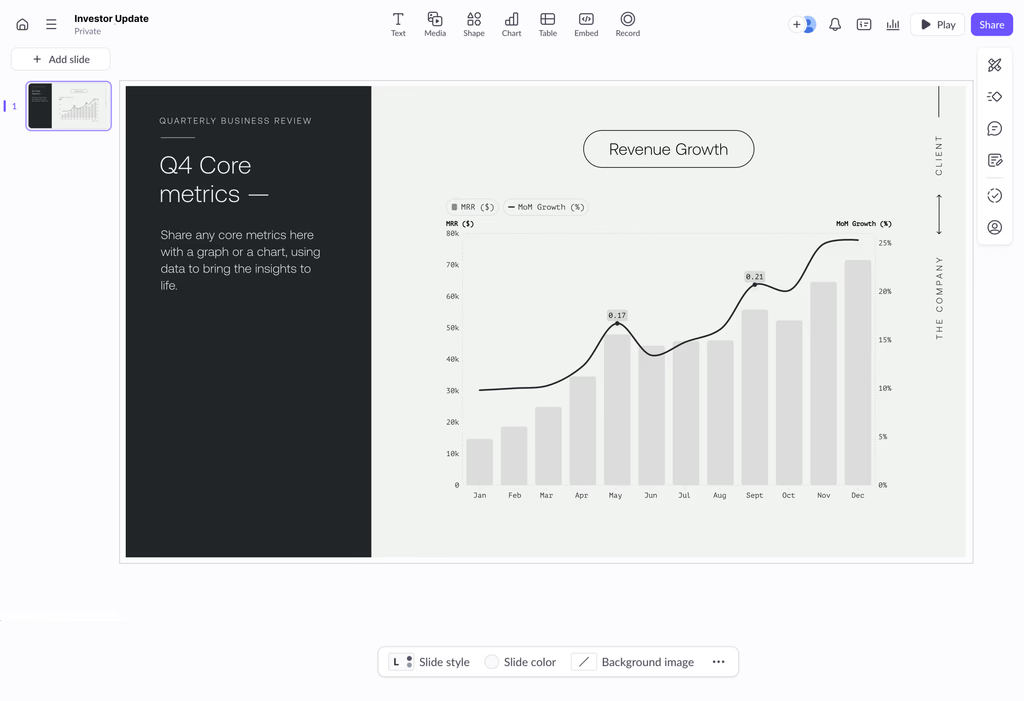
Funktionsliste
- Mehrere DatenimportmethodenUnterstützung der Verknüpfung von in Echtzeit aktualisierten Google Sheets, Hochladen von CSV- oder Excel-Dateien, direktes Einfügen von Daten oder Aufruf über die API-Schnittstelle.
- AI-DatensucheBenutzer können eine Frage eingeben und die KI das Web durchsuchen und die erforderlichen Daten zusammenstellen lassen.
- AI Intelligente EmpfehlungKünstliche Intelligenz analysiert automatisch die hochgeladenen Daten, identifiziert die wichtigsten Informationen darin und empfiehlt die drei übersichtlichsten und effektivsten Diagramme zur Darstellung der Daten.
- Dialog mit DatenBenutzer können der KI per Chat Fragen stellen, um schnell spezifische Diagramme, Dateneinblicke oder Antworten zu erhalten.
- Reichhaltige DiagrammtypenVerschiedene Diagrammvorlagen wie Balkendiagramme, Liniendiagramme, Kuchendiagramme, Donut-Diagramme, Trichterdiagramme, Heatmaps usw., um den Anforderungen verschiedener Szenarien gerecht zu werden.
- Kundenspezifisches DesignDiagramme können schnell an die Farben und Schriftarten der Marke angepasst werden, mit Unterstützung für den Wechsel zwischen dunklen und hellen Modi.
- Intelligente Annotation und AnalysePower-Ups" zum Hinzufügen von Trendlinien, Durchschnittswerten, Ziellinien und anderen analytischen Elementen zu den Diagrammen mit einem einzigen Klick und zum Hervorheben wichtiger Datenpunkte mit der Anmerkungsfunktion.
- zusammenarbeitenUnterstützung der Zusammenarbeit in Echtzeit durch Einladung von Teammitgliedern zur gemeinsamen Bearbeitung und Kommentierung von Diagrammprojekten.
- Einfach zu teilen und einzubettenFertiggestellte Diagramme können als Bilder exportiert, als Freigabelinks generiert oder direkt in Anwendungen von Drittanbietern wie Notion, Canva und anderen eingebettet werden.
Hilfe verwenden
Graphy ist ein Tool, das den komplexen Prozess der Datenvisualisierung so einfach macht, dass selbst Erstanwender von Datendiagrammen schnell loslegen können. Es wurde entwickelt, um die Benutzer von der mühsamen Aufgabe zu befreien, Daten zu organisieren und Diagramme zu formatieren, damit sie sich auf die Darstellung der Daten konzentrieren können.
Schritt 1: Registrierung und Anmeldung
Um loszulegen, müssen Sie zunächst die offizielle Website von Graphy besuchengraphy.app. Derzeit unterstützt die Website die direkte Registrierung und Anmeldung über ein Google-Konto, was die Schritte der Kontoverwaltung vereinfacht. Klicken Sie auf "Anmelden" oder "Einloggen" in der oberen rechten Ecke der Seite und wählen Sie Ihr Google-Konto aus, um die Werkbank zu betreten.
Schritt 2: Fügen Sie Ihre Daten hinzu
Sobald Sie die Workbench betreten, sehen Sie eine sehr intuitive Oberfläche, die Sie beim Hinzufügen von Daten anleitet. Graphy bietet eine Vielzahl flexibler Datenimportmethoden, so dass Sie je nach Datenquelle die für Sie am besten geeignete auswählen können:
- Verbinden von Google SheetsDies ist der empfehlenswerteste Weg, wenn Ihre Daten in Google Forms gespeichert sind. Mit einer autorisierten Verbindung kann Graphy Ihre Sheets-Daten direkt lesen. Dies hat den Vorteil, dass bei einer Aktualisierung Ihrer Daten in Google Sheets die Diagramme in Graphy automatisch synchronisiert werden, was ideal für die Erstellung von Berichten ist, die regelmäßig aktualisiert werden müssen.
- Hochladen von DateienWenn es sich bei Ihren Daten um lokale Excel-Daten (
.xlsx) oder CSV (.csvDie KI von Graphy analysiert automatisch den Inhalt der Datei und erkennt ihn mit hoher Wahrscheinlichkeit, auch wenn die Daten nicht in einem strengen Format bereinigt wurden. - Daten einfügenFür einfache Daten, z. B. aus einer Webseite oder einem anderen Dokument kopierte Inhalte, können Sie diese direkt in das Dateneingabefeld einfügen.
- Lassen Sie AI die Daten für Sie findenDies ist eine besondere Funktion. Sie können die gewünschten Daten in einem Satz in das Eingabefeld eingeben, z. B. "Helfen Sie mir, KI-Einführungsraten nach Branchen von 2020 bis 2025 zu finden", und die KI von Graphy wird versuchen, das Internet nach den relevanten Daten zu durchsuchen und sie in einer Tabelle für Sie zu organisieren.
Schritt 3: AI-Generierung und manuelle Anpassung von Charts
Sobald die Daten hinzugefügt sind, macht sich die KI-Engine von Graphy sofort an die Arbeit. Sie analysiert automatisch die Dimensionen und Werte Ihrer Daten und schlägt dann drei Diagramme vor, die ihrer Meinung nach die Informationen über die Daten am deutlichsten vermitteln.
- Auswahl der KarteSie können einen Favoriten unter den von der KI empfohlenen Ergebnissen auswählen oder andere Typen wie Balkendiagramme, Liniendiagramme, Tortendiagramme usw. manuell aus dem Menü Diagrammtyp auf der rechten Seite auswählen.
- Dialog mit DatenWenn die von der KI vorgeschlagenen Diagramme nicht genau Ihren Vorstellungen entsprechen, können Sie so tun, als würden Sie Ihre spezifischen Anforderungen in ein Dialogfeld eingeben, z. B. "Zeige diese Daten als gestapelte Balken" oder "Berechne den Durchschnitt für jede Kategorie", und die KI wird die Diagramme auf der Grundlage Ihrer Angaben neu erstellen. Die KI generiert die Diagramme gemäß Ihren Anweisungen neu.
Schritt 4: Verschönern und Anpassen der Diagramme
Bei einem guten Diagramm geht es nicht nur um genaue Daten, sondern auch um die visuelle Darstellung: Graphy bietet eine Fülle von Anpassungsmöglichkeiten:
- Farben und ThemenSie können aus einer voreingestellten Palette wählen oder die Farben an den Gesamtstil Ihrer Marke oder Präsentation anpassen. Außerdem können Sie mit einem Klick zwischen einem dunklen und einem hellen Hintergrundmodus umschalten, wobei der dunkle Modus für die Weitergabe in sozialen Medien visuell auffälliger ist.
- Schriftarten & EtikettenWährend einige der Premium-Schriften kostenpflichtig sind, bietet auch die kostenlose Version genügend Optionen, um den Stil von Überschriften, Zwischenüberschriften, Achsenbeschriftungen und Legenden anzupassen.
- Hinzufügen von Smart-Elementen (Power-ups)Dies ist eine der nützlichsten Funktionen von Graphy. Im Menü "Power-ups" können Sie ganz einfach eine Trendlinie, eine Durchschnittslinie oder eine Ziellinie zu einem Diagramm hinzufügen. Wenn Sie beispielsweise Verkaufsdaten präsentieren, können Sie eine Ziellinie hinzufügen, um die Differenz zwischen der tatsächlichen Leistung und dem Ziel zu visualisieren.
- AnmerkungenAnmerkung: Wenn Sie einen wichtigen Datenpunkt in einem Diagramm hervorheben möchten, können Sie die Anmerkungsfunktion verwenden. Damit können Sie an einer bestimmten Stelle des Diagramms eine Textnotiz hinzufügen, die die Aufmerksamkeit des Betrachters auf die wichtigsten Informationen lenkt.
Schritt 5: Freigeben und Exportieren
Sobald Sie Ihr Diagramm erstellt haben, können Sie es auf verschiedene Weise weitergeben:
- Bilder exportieren: Dies ist die am häufigsten verwendete Methode. Sie können das Diagramm als Bild in einem Format wie PNG herunterladen, um es einfach in eine PPT, ein Word-Dokument oder als Begleitbild für soziale Medien einzufügen.
- Links generierenSie können einen öffentlichen Link für das Diagramm erstellen. Jeder, der diesen Link hat, kann das interaktive Diagramm ansehen.
- Einbettung in andere AnwendungenGraphy generiert einen Einbettungscode, den Sie in Notion, Canva, ClickUp und andere Tools einfügen können, die eingebettete Inhalte für die dynamische Anzeige von Diagrammen unterstützen.
Mit diesen fünf Schritten können Sie Graphy verwenden, um die Umwandlung von Rohdaten in schöne Diagramme schnell und effizient durchzuführen.
Anwendungsszenario
- Geschäftsberichte und Präsentationen
Bei der Erstellung von Berichten oder Präsentationen zur Unternehmensanalyse wird eine große Anzahl von Diagrammen und Grafiken benötigt, um Ideen zu unterstützen. Mit Graphy können Analysten Verkaufsdaten, Markttrends, Nutzerwachstum und andere Informationen schnell in professionelle Linien- und Balkendiagramme umwandeln. Die KI-Empfehlungsfunktion hilft dabei, schnell die beste Präsentation zu finden, und die Anmerkungsfunktion hebt wichtige Leistungssteigerungspunkte oder ungewöhnliche Daten hervor, um Präsentationen überzeugender zu machen. - Marketing und soziale Medien
Für Marketingexperten, die auffällige visuelle Inhalte für Social-Media-Posts oder Blog-Artikel erstellen müssen, ist es mit Graphy ein Leichtes, vom Design inspirierte Diagramme zu erstellen, z. B. Tortendiagramme zur Darstellung der Altersverteilung von Nutzern oder Balkendiagramme zum Vergleich der Wirksamkeit von Marketingmaßnahmen über verschiedene Kanäle. Da es einfach und schnell zu bedienen ist, kann es die Effizienz der Inhaltserstellung erheblich steigern. - Akademische Forschung und Bildung
Studenten oder Forscher müssen Forschungsdaten übersichtlich darstellen, wenn sie Arbeiten schreiben oder Präsentationen im Klassenzimmer halten. Mit Graphy können sie vergleichende Diagramme von Versuchsdaten, statistische Diagramme von Forschungsergebnissen und vieles mehr erstellen. Die Funktion "Dialog mit Daten" kann ihnen sogar dabei helfen, die Daten schnell zu untersuchen und mögliche Beziehungen zwischen verschiedenen Variablen zu entdecken. - Persönliche Projekte und Stellensuche
Die Verwendung von Graphen und Diagrammen zur quantitativen Darstellung früherer Leistungen ist eine sehr wirksame Methode zur Präsentation Ihrer Arbeit in einem Portfolio oder einem Lebenslauf. Ein Betriebsleiter könnte zum Beispiel mit Graphy Diagramme erstellen, die das Nutzerwachstum des Produkts, für das er verantwortlich ist, im Laufe der Zeit visuell darstellen, was viel aussagekräftiger ist als eine reine Textbeschreibung.
QA
- Ist Graphy kostenlos?
Graphy bietet eine kostenlose Basisversion, die die meisten Ihrer täglichen Diagrammbedürfnisse erfüllen kann. Darüber hinaus gibt es eine kostenpflichtige Pro-Version, die erweiterte Funktionen wie das Entfernen von Wasserzeichen, die Verwendung von Premium-Schriftarten, benutzerdefinierte Branding-Logos und vieles mehr bietet. - Muss ich mich mit Datenanalyse oder Programmierung auskennen, um Graphy zu benutzen?
Ganz und gar nicht. Graphy wurde ursprünglich für nichttechnische Benutzer entwickelt. Es hat eine sehr benutzerfreundliche Oberfläche und ist KI-unterstützt, so dass Sie nur die Daten vorbereiten müssen und der Rest der Diagrammerstellung, Verschönerung usw. mit einfachen Klicks und Drag-and-Drop erledigt werden kann. - Welche Arten von Diagrammen werden von Graphy unterstützt?
Graphy unterstützt eine Vielzahl von Diagrammtypen, darunter Balkendiagramme, Säulendiagramme, Liniendiagramme, Kuchendiagramme, Donut-Diagramme, Streudiagramme, Heatmaps, Trichterdiagramme und Kombidiagramme usw., die die meisten Datenvisualisierungsszenarien abdecken können. - Können in Graphy erstellte Diagramme gemeinsam mit anderen bearbeitet werden?
Ja, Graphy unterstützt die Zusammenarbeit im Team: Sie können Kollegen oder Freunde einladen, an Ihrem Projekt teilzunehmen, um das Diagramm zu bearbeiten, zu kommentieren und Feedback zu geben, und alle Änderungen werden in Echtzeit synchronisiert.

































